설치
리액트에서 페이지를 나눌때에는 react-router-dom 이라는 외부 라이브러리를 설치해서 구현하는게 일반적입니다.
터미널에서
npm install react-router-dom을 입력해서 설치하도록 합니다.
사용하는 법
index.js 에 가서
import { BrowserRouter } from "react-router-dom";
const root = ReactDOM.createRoot(document.getElementById('root'));
root.render(
<React.StrictMode>
<BrowserRouter>
<App />
</BrowserRouter>
</React.StrictMode>
);이렇게 <App />을 BrowserRouter 태그로 감쌉니다.
사용하는 방법은 다음과 같습니다.
App.js 에 다음과 같이 Routes 와 Route 태그를 이용해서 코드를 작성해줍니다.
아래 예시에서는 Sign up 과 Sign in 에 관련된 페이지를 만들도록 했습니다.
import "./App.css";
import { Route, Routes } from "react-router-dom";
import Signup from "./Signup";
import Signin from "./Signin";
function App() {
return (
<Routes>
<Route path="/" element={<div>hi</div>} />
<Route path="/signup" element={<Signup />} />
<Route path="/signin" element={<Signin />} />
</Routes>
);
}
export default App;이런식으로 코드를 작성하면 페이지를 두 개 만들 수 있습니다.
보여줄 화면은 element에 작성해주면 됩니다.
페이지 이동
페이지 이동은 더이상 a 태그를 이용하지 않습니다.
만약 a 태그를 이용한다면, 새로고침이 될 것입니다.
(이것은 MPA의 특징입니다. 하지만 우리는 SPA를 이용하여 쾌적한 사용자 경험을 만들어낼 것이기 때문이죠.)
페이지 이동 버튼은 Link 라는 것을 이용해서 경로를 적어서 구현할 수 있다.
먼저 Link 를 import 해와줍니다.
import { Link } from "react-router-dom";그리고 아래처럼 작성해주면 되는데요.
to 라는 프로퍼티에 경로를 작성해줍니다.
<Link to="/detail">상세페이지</Link>
아래는 Link 사용 예시입니다.
RouteTest.js
import React from "react";
import { Link } from "react-router-dom";
function RouteTest() {
return (
<div>
<Link to={"/"}>Home</Link>
<br></br>
<Link to={"/diary"}>Diary</Link>
<br></br>
<Link to={"/edit"}>Edit</Link>
</div>
);
}
export default RouteTest;App.js
import "./App.css";
import { BrowserRouter, Routes, Route } from "react-router-dom";
import Home from "./pages/Home";
import New from "./pages/New";
import Edit from "./pages/Edit";
import Diary from "./pages/Diary";
import RouteTest from "./components/RouteTest";
function App() {
return (
<BrowserRouter>
<div className="App">
<h2>app.js</h2>
<Routes>
<Route path="/" element={<Home />}></Route>
<Route path="/new" element={<New />}></Route>
<Route path="/edit" element={<Edit />}></Route>
<Route path="/diary" element={<Diary />}></Route>
</Routes>
<RouteTest></RouteTest>
</div>
</BrowserRouter>
);
}
export default App;navigate 함수
nested routes
이것들을 사용하려면 일단 상단에서 import 해와야 할게 있습니다
import { Routes, Route, Link, useNavigate, Outlet } from 'react-router-dom'useNavigate 와 Outlet 입니다.
먼저 navigate 함수는 페이지 이동을 하고 싶을 때 사용합니다
<Nav className="me-auto">
<Nav.Link
onClick={() => {
navigate("/");
}}
>
Home
</Nav.Link>
<Nav.Link
onClick={() => {
navigate("/detail");
}}
>
Detail
</Nav.Link>
<Nav.Link
onClick={() => {
navigate("/about");
}}
>
About
</Nav.Link>
<Nav.Link
onClick={() => {
navigate("/event");
}}
>
Event
</Nav.Link>
</Nav>
위에 이동버튼을 만들때 onClick 함수 안에서 써주었습니다
useNavigate 로 뒤로가기 버튼 만들기
+ navigate 안에 -1 넣으면 뒤로가기 기능, 2 넣으면 앞으로 2번가기 기능입니다.
아래와 같이 구현할 수 있습니다.
import React from "react";
import { useNavigate, useSearchParams } from "react-router-dom";
function Edit() {
const navigate = useNavigate();
const [searchParams, setSearchParams] = useSearchParams();
const id = searchParams.get("id");
const mode = searchParams.get("mode");
return (
<div>
<h1>이곳은 일기 수정 페이지 입니다</h1>
<button
onClick={() => {
setSearchParams({ who: "dawon" });
}}
>
{" "}
바꾸기{" "}
</button>
<button
onClick={() => {
navigate("/home");
}}
>
홈으로 돌아가기
</button>
<button
onClick={() => {
navigate(-1);
}}
>
뒤로가기
</button>
</div>
);
}
export default Edit;위와 같이 navigate(-1) 을 작성함으로써 뒤로가기 버튼을 구현할 수 있음을 확인할 수 있습니다.
404 페이지
<Route path="*" element={<div>404</div>}></Route>* 별 기호는 내가 지정한 경로가 아닌 모든 나머지 경로를 말합니다.

이상한 경로로 들어갔을 때 404가 뜨도록 해봤습니다.
nested Routes
이것은 서브 경로를 만들수 있습니다.
예를 들어 /about/member 와 /about/location 이런식으로 말이죠
근데 <Route></Route> 안에 또 <Route></Route> 를 넣을 수 있습니다
이걸 nested routes 라고 부릅니다
예시는 아래와 같습니다
<Route path="/about" element={<About />}>
<Route path="member" element={<Member />}></Route>
<Route path="location" element={<Location />}></Route>
</Route>이런식으로 쓰면 결국에 /about/member 와 /about/location 를 의미합니다.
대신에 이렇게 쓰려면 저 Member 와 Location 컴포넌트가 들어갈 자리를 마련해줘야합니다.(뚫어줘야함)
결국 저 두 컴포넌트가 들어가는 자리는 About 컴포넌트입니다.
About 컴포넌트에 Outlet 태그를 이용해서 자리를 마련해봅시다.
function Member() {
return <div>member list</div>;
}
function Location() {
return <div>location</div>;
}
function About() {
let navigate = useNavigate();
return (
<div>
<Button
onClick={() => {
navigate("/about/member");
}}
>
member
</Button>
<Button
onClick={() => {
navigate("/about/location");
}}
>
location
</Button>
<Outlet></Outlet>
</div>
);
}
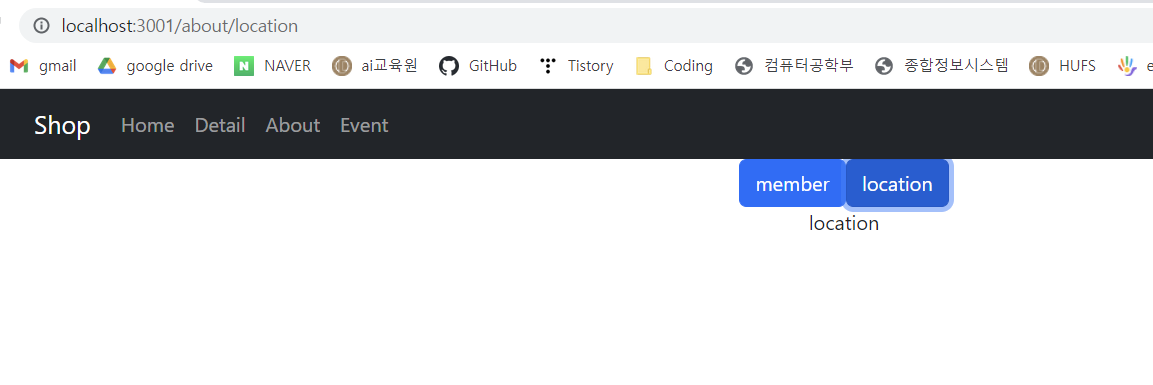
각각 버튼을 눌렀을 때 다른 컴포넌트가 뜨도록 해봤습니다.
